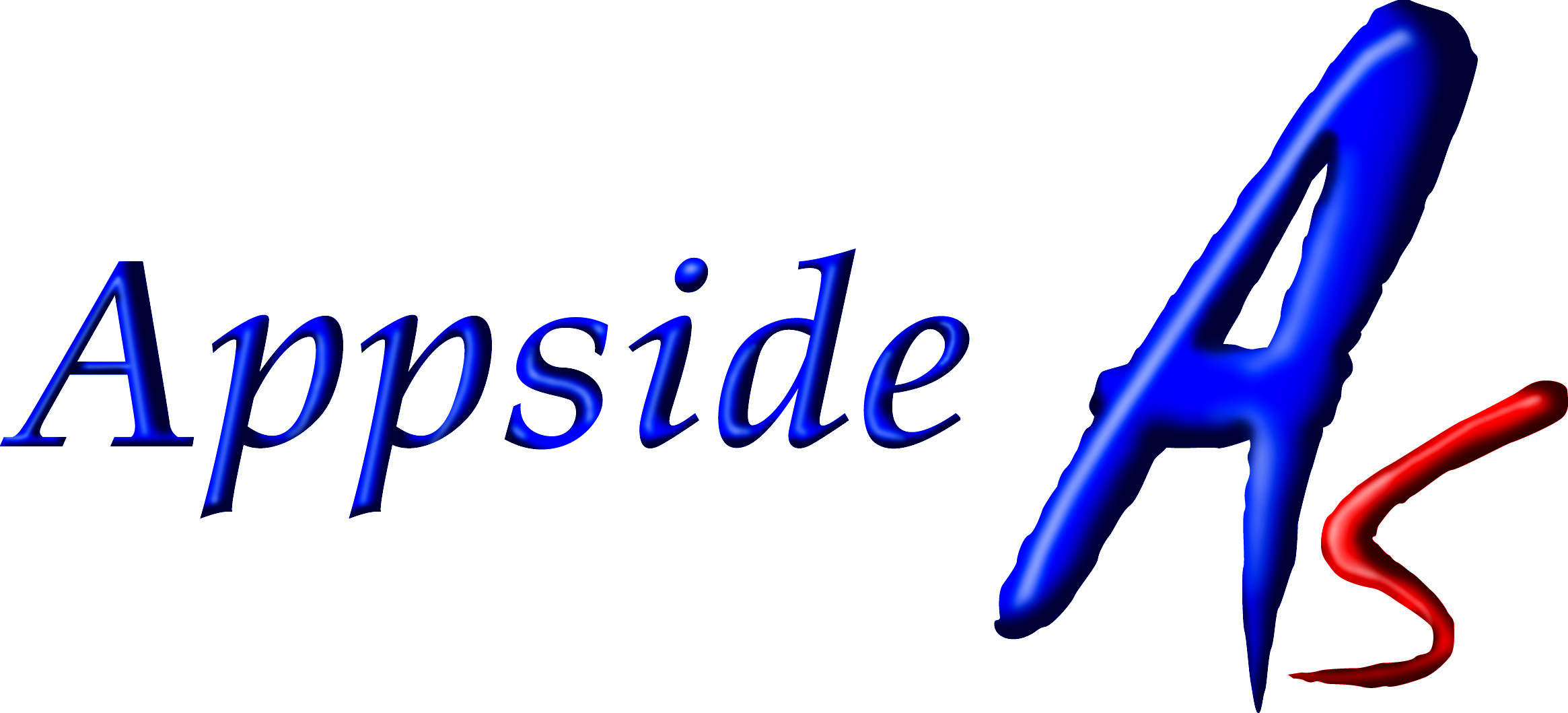概要
RS232CコネクタとPCのUSBコネクタの間を無線化します。
PCとプロジェクタの間のコントロールポートをAPBLE001-RS/PCで接続し、ターミナルソフト(今回はTera Term)で制御します。
APBLE001-RSを動作させる電力は、RS232Cコネクタの出力端子から取得します。
今回の構成(APBLE001-RS,PC)
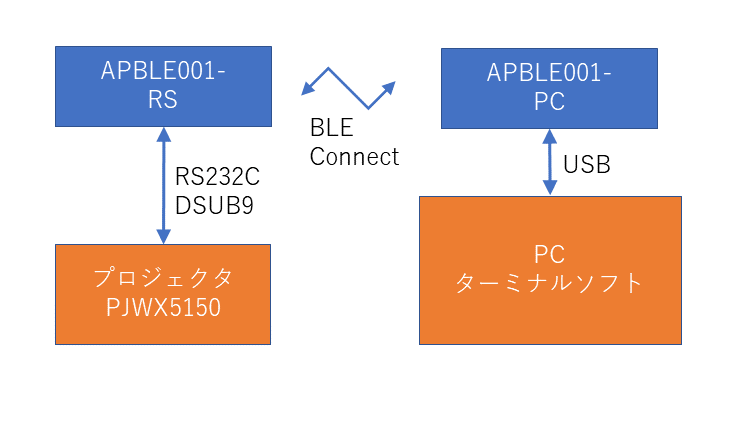
これまでもいくつかご紹介してきた、APBLE001を使用してRS232CとPCのUSBとの間を無線化する例です。
RS232Cのコネクタには電源端子が無いため、通常給電用のコネクタが別途必要になりますが、APBLE001-RSは信号端子から電力を受け取りつつ通信を行うため、給電用のコネクタが無いことが最大の特徴です。このため、無線通信は低消費電力なBLEでConnectして行っています。
信号端子から電力を取ることができない機器があったり、通信量が多く信号端子からの給電が間に合わなかったりすることもあるので、全ての機器でご使用になれるわけではありません。
今回は プロジェクタ(RICOHのPJWX5150)を使用し、PCコントロールポートを無線化しました。
プロジェクタのRS-232CコネクタとAPBLE001-RSとの接続

プロジェクタ(PJWX5150)のシリアルポート(RS-232C)にAPBLE001-RSを接続しています。RxDピンとTxDピンのピン配置がDCEなので直接接続できます。コネクタの向きの関係で天地が逆になっています。LEDの点灯状態が見えにくいのでPC側のAPBLE001-PCのLEDで接続状態を確認してください。
APBLE001-RSを使用するためのTera Termの設定
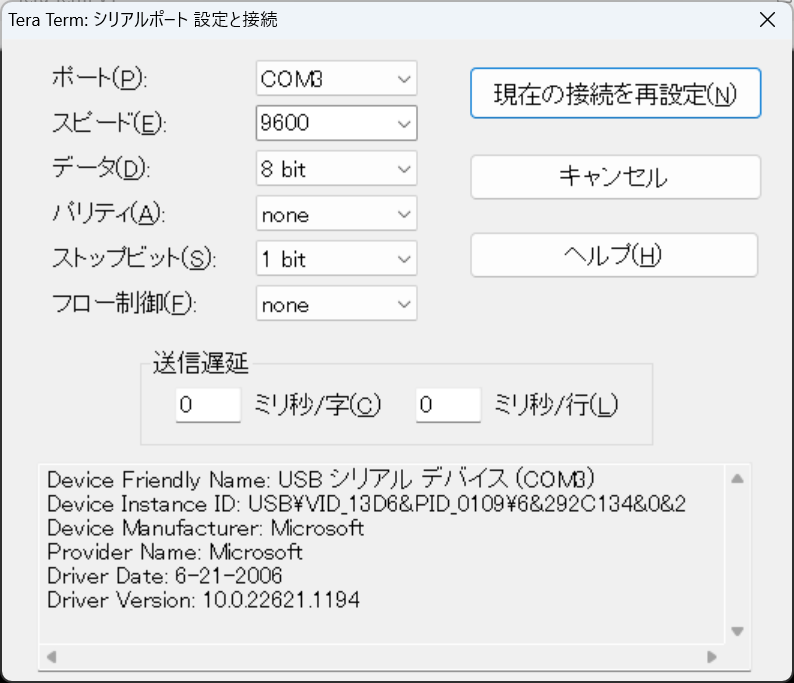
ボーレートは9600bps、データ長8bit、パリティ無し、ストップビット1bitで接続します。
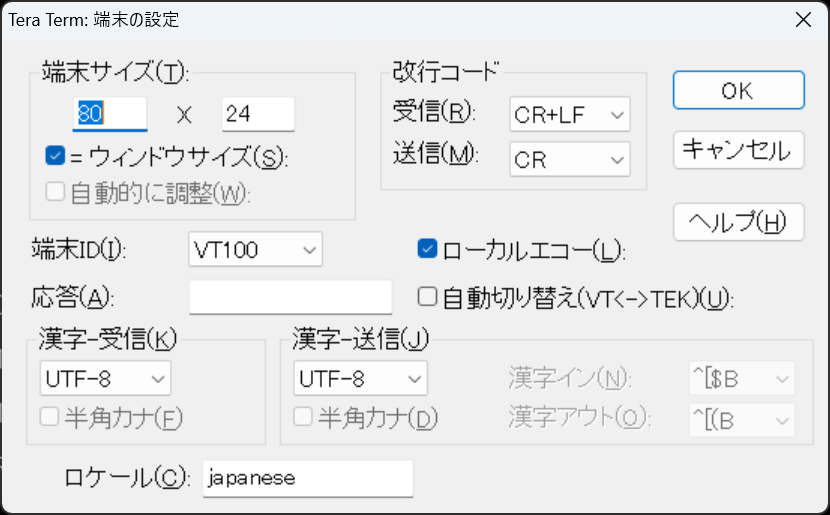
改行コードの設定を、受信時CR+LF、送信時CRにし、ローカルエコーを有りに設定すると見やすいです。
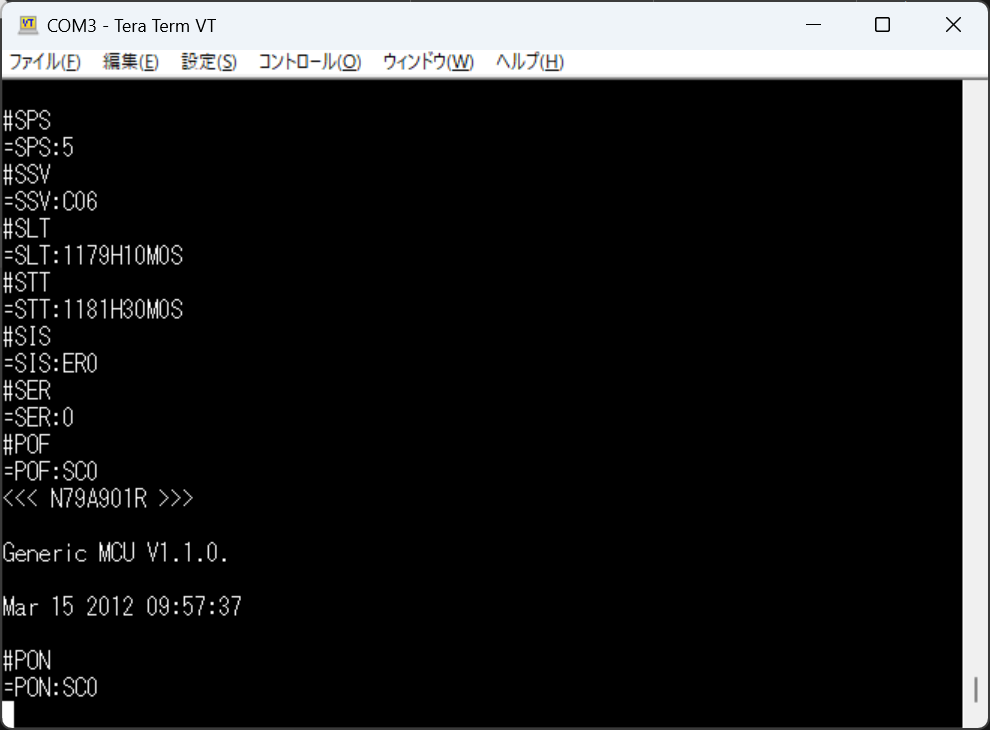
#PONで電源オン、#POFで電源オフ、その他ソフトウェアバージョン等の様々な情報が取得出来ています。入力ソースの切り替えや音量調整、色味の調整等もできるようです。